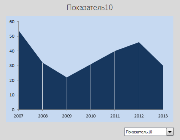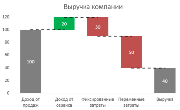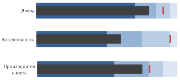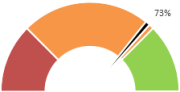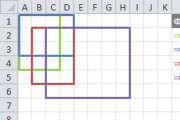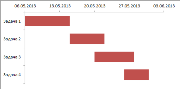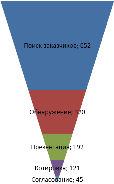Случаются ситуации, когда нам необходимо определить минимальное или максимальное значение диапазона данных. Такие ситуации не создают особых проблем, в этом случае мы пользуемся функциями МИН и МАКС, которые возвращают минимальное и максимальное значение. Они не требуют особых навыков владения Excel, требуется лишь задать один аргумент – диапазон данных – и результат не заставит ждать. Гораздо интереснее ситуации складывается, когда требуется определить второй, третий, … k-ый наименьший/наибольший элемент в диапазоне. В этом случае нам помогут Excel функции НАИБОЛЬШИЙ или НАИМЕНЬШИЙ. В сегодняшней статье мы рассмотрим, как найти k-ый минимальный или максимальный элемент (в статье будет рассмотрена функция НАИМЕНЬШИЙ, все сказанное, будет также относиться и к функции НАИБОЛЬШИЙ).
Импорт данных из Azure Marketplace в PowerPivot
Windows Azure Marketplace – это онлайн хранилище данных от ведущих поставщиков информации, как коммерческих, так и общедоступных. Здесь можно найти информацию, касающуюся различных сфер деятельности: демография, финансы, производство, спорт и т.д. В данном руководстве описан процесс загрузки данных из Azure DataMarket в рабочую книгу Excel.
На момент написания данной статьи в Azure находились 167 баз данных, как платных, так и бесплатных. Но если честно, я не нашел ничего стоящего, что можно было бы использовать в своей работе. Причина проста, сервис этот довольно молодой и данных касающихся России совсем мало. Тем не менее, будем надеяться, что со временем Azure будет пополняться новыми базами, и данный сервис можно будет использовать для создания рабочих книг Excel и приложений бизнес аналитики (BI).
Создание динамической диаграммы в Excel с помощью именованных диапазонов
Мы уже рассматривали концепцию динамической диаграммы в одной из предыдущих статей, когда проектировали дашборд. На тот момент, внедренная полоса прокрутки, позволила нам отображать определенную часть информации и прокручивать столбцы диаграмм по мере необходимости. Данный функционал дает возможность экономить место на рабочем листе Excel и фокусироваться на тех данных, которые на самом деле важны. Сегодня мы рассмотрим, как с помощью выпадающего списка и именованных диапазонов создать динамическую диаграмму, которая меняет свой внешний вид в зависимости от ваших потребностей.
Функция СУММЕСЛИМН в Excel
C выходом Excel 2007 багаж формул пополнился новой функцией – СУММЕСЛИМН(), которая позволяет суммировать ячейки по нескольким критериям. Данный функционал снимает ограничение по количеству критериев, который был у его предшественника СУММЕСЛИ.
Диаграмма водопад (waterfall chart) в Excel
Водопад диаграмма (waterfall chart) является одной из форм визуализации данных, которая показывает совокупный эффект последовательно введенных положительных и отрицательных значений. Также иногда можно встретить название bridge chart, или «мост».
Обычно водопады используют для понимания того, как начальное значение зависит от ряда промежуточных положительных и отрицательных значений. Чаще всего начальное и конечное значение отображается в виде целого столбца, а промежуточный – в виде плавающих. В зависимости от положительного или негативного влияния столбца, цвет его различается.
Создание пулевой диаграммы (bullet graph)
Независимо от отрасли или бизнеса, в которой вы работаете, всегда можно определить целевой показатель эффективности (KPI). Целью может быть что угодно, от определенной суммы дохода до сделанных телефонных звонков. Мир бизнеса полон целевых значений, ваша задача найти эффективный способ визуализации достижения цели текущими значениями.
В сегодняшней статье мы рассмотрим интересный способ визуализации достижения целевых показателей. Bullet graph (пулевая диаграмма) –вид гистограммы, разработанная экспертом по визуализации Stephen Few, которая служит в качестве замены датчиков и счетчиков на дашборде. Целью пулевой диаграммы является отображение нескольких слоев информации на небольшом участке дашборда. На рисунке ниже отображена пулевая диаграмма с одним показателем эффективности в сравнении с целевым значением и качественной оценкой достижения KPI: плохо, средне, хорошо, отлично.
Создание диаграммы в виде спидометра в Excel
Диаграмма в виде спидометра отображает шкалу с зонами (достижение/ не достижение целей) и стрелкой, указывающей текущее значение. Такой вид визуализации интуитивно понятен, так как мы сталкиваемся с ним в своей повседневной жизни: в кухонных плитах, кондиционерах, приборных панелях автомобиля и т.д. К тому же они гармонично встраиваются в дашборды – (полу)круглые шкалы таких диаграмм не занимают много места, и поэтому их можно устанавливать до нескольких десятков в одном отчете.
В стандартном наборе Excel диаграмма спидометра отсутствует. Чтобы построить такую диаграмму, нам потребуется прибегнуть к хитрости. Для этого нам понадобятся две круговые диаграммы, одна из которых будет изображать шкалу спидометра, другая – стрелку. Ниже описано пошаговое руководство.
Изучаем функцию СМЕЩ
Не правда ли, было бы замечательно, если бы Excel мог изменять диапазон данных, например, для графиков или диаграмм, при добавлении новых строк или столбцов. На самом деле, возможность создания динамических диапазонов существует, и она реализована с помощью функции СМЕЩ.
Функция СМЕЩ возвращает ссылку на диапазон с определенной отправной точкой с заданной высотой и шириной.
Что это значит? К примеру, у вас есть диапазон данных, который используется для построения диаграммы, но количество строк настолько велико, что диаграмма становиться нечитабельной для пользователей. Выходом из ситуации станет отображение только определенной части данных. Например, пользователям необходимо будет указать последний квартал или год и функция СМЕЩ отправит новый диапазон данных на построение диаграммы.
Диаграмма Ганта в Excel
Диаграмма Ганта – это горизонтальная гистограмма, которая отображает длительность и последовательность задач в приложениях управления проектами. Хотя Excel, по сути, не поддерживает такие диаграммы, создать простые диаграммы Ганта довольно легко. Главное правильно настроить данные.
Воронка продаж в Excel
Наверняка, вы видели этот тип диаграмм в программных пакетах бизнес аналитики и задавались вопросом, как можно реализовать воронку продаж с помощью Excel. В этой статье я покажу вам, как сделать воронкообразную диаграмму в Excel, для возможности отображения потока продаж в дашборде.